Animētie baneri tiek aktīvi izmantoti tīmekļa dizainā, jo tie var ne tikai sniegt lietotājam vairāk informācijas, bet arī piesaistīt uzmanību. Ir vairāki veidi, kā izveidot šādus attēlus.
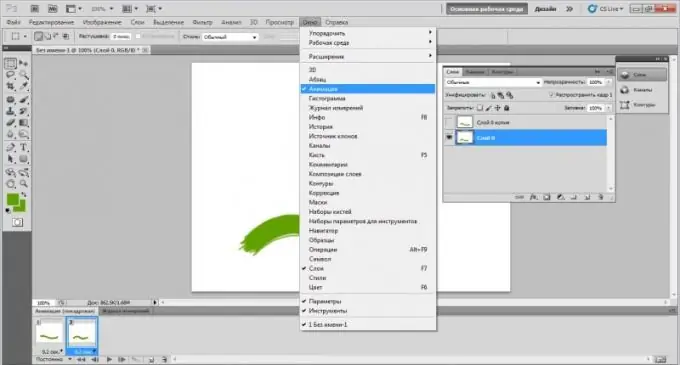
Instrukcijas
1. solis
Lai izveidotu animētu reklāmkarogu, nepieciešams viens no grafiskajiem redaktoriem. Problēmas risināšanai ir divi veidi. Pirmais ir izmantot programmu, lai izveidotu katru reklāmkaroga rāmi kā atsevišķu grafisku failu un pēc tam tos apvienotu vienā. Otrais strādā grafikas redaktorā, kas ļauj nekavējoties izveidot animētus attēlus.
2. solis
Ja izvēlaties pirmo opciju, jums ir nepieciešams vienkāršs grafikas redaktors, piemēram, Paint vai GIMP, taču varat izmantot jebkuru citu, kas jums ir ērts.
3. solis
Palaidiet programmu un izveidojiet jaunu failu ar nepieciešamajām platuma un augstuma vērtībām. Zīmējiet, rakstiet tekstu vai ievietojiet attēlu, tas būs nākamā animētā reklāmkaroga pirmais rāmis. Pēc tam saglabājiet šo failu.
4. solis
Izmantojiet programmu, lai vienā failā apvienotu vairākus attēlus, piemēram, Namo.
5. solis
Ja izvēlaties otro iespēju, jums būs nepieciešams grafiskais redaktors, kas spēj pats izveidot animētus failus, piemēram, Adobe Photoshop, Macromedia Flash utt.
6. solis
Izveidojiet jaunu failu programmā Photoshop. Norādiet nepieciešamo platumu un augstumu. Pēc tam izveidojiet jaunu slāni, kuru izvēlnē atlasiet "Slāņi" -> "Jauns" -> "Slānis". Izveidojiet tik daudz slāņu, cik nepieciešams, lai tie atbilstu vēlamajam reklāmkarogu kadru skaitam. Uz katra slāņa uzzīmējiet (vai ielīmējiet) vajadzīgo attēlu.
7. solis
Pēc tam izvēlnē atlasiet "Logs" -> "Animācija". Norādiet vēlamo aizkaves laiku katram kadram. Varat arī redzēt, kā izskatīsies nākotnes reklāmkarogs. Saglabājiet iegūto failu.gif"






